亲爱的电脑好友们,你们有没有遇到过这样的情况:想给电脑做个大扫除,却发现Skype这个家伙怎么都删不干净?别急,今天就来跟你们聊聊这个让人头疼的小问题,让我们一起把这个“小尾巴”给甩掉!
一、Skype删除不净的原因
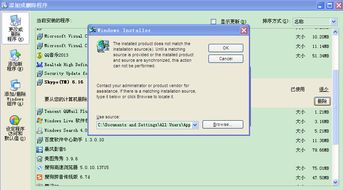
你知道吗,Skype删除不净的原因有很多,比如:
聊天记录没清理:Skype的聊天记录默认是保存在电脑里的,如果不手动删除,就会在删除Skype后留下“尾巴”。
系统设置没调整:有些电脑的系统设置默认是隐藏系统文件的,导致Skype的一些文件被隐藏起来,不容易被删除。
卸载方法不对:有些朋友在删除Skype时,只是简单地右键点击卸载,结果导致Skype的一些文件没有被彻底删除。
二、Skype删除不净的解决办法
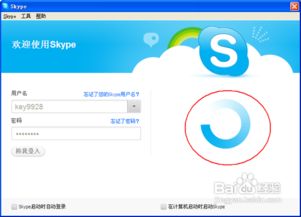
别担心,下面就来教你们几个实用的方法,让你轻松解决Skype删除不净的问题!
1. 清理聊天记录
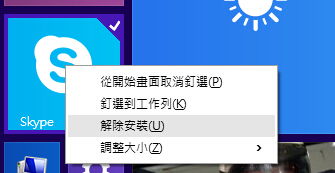
方法一:打开Skype,点击菜单栏上的“Skype”按钮,选择“首选项”。
方法二:在Skype主界面,点击左上角的工具菜单,选择“选项”。
方法三:在Skype主界面,点击左上角的头像,选择“设置”。
在打开的窗口中,找到“隐私”面板,点击“删除所有聊天记录”。
2. 调整系统设置
方法一:打开控制面板,找到“文件夹选项”。
方法二:在Windows搜索栏中输入“文件夹选项”。
在打开的窗口中,找到“查看”选项卡,勾选“显示隐藏的文件、文件夹和驱动器”。
3. 正确卸载Skype
方法一:打开控制面板,找到“程序和功能”。
方法二:在Windows搜索栏中输入“程序和功能”。
在打开的窗口中,找到Skype,点击“卸载”按钮。
按照提示完成卸载操作。
4. 删除残留文件
方法一:打开Windows资源管理器,找到Skype的安装目录,将其删除。
方法二:打开Windows资源管理器,找到以下路径:
C:\\Users\\你的用户名\\AppData\\Roaming\\Skype
C:\\Users\\你的用户名\\AppData\\Local\\Skype
删除Skype文件夹。
5. 清理注册表
方法一:打开运行窗口,输入“regedit”。
方法二:在Windows搜索栏中输入“regedit”。
在打开的注册表中,找到以下键值:
HKEY_CURRENT_USER\\Software\\Microsoft\\Skype\\Phone
HKEY_CURRENT_USER\\Software\\Microsoft\\Skype\\Phone\\{你的Skype账号}
删除这些键值。
三、注意事项
在删除Skype之前,请确保备份重要的聊天记录和联系人信息。
在清理注册表时,请谨慎操作,以免误删重要文件。
如果以上方法都无法解决Skype删除不净的问题,建议联系Skype客服寻求帮助。
四、
通过以上方法,相信你们已经可以轻松解决Skype删除不净的问题了。不过,为了避免这个问题再次发生,建议大家在删除Skype之前,先做好以下准备工作:
清理聊天记录
调整系统设置
使用正确的卸载方法
这样一来,Skype删除不净的问题就会离你们越来越远啦!祝你们电脑使用愉快!
